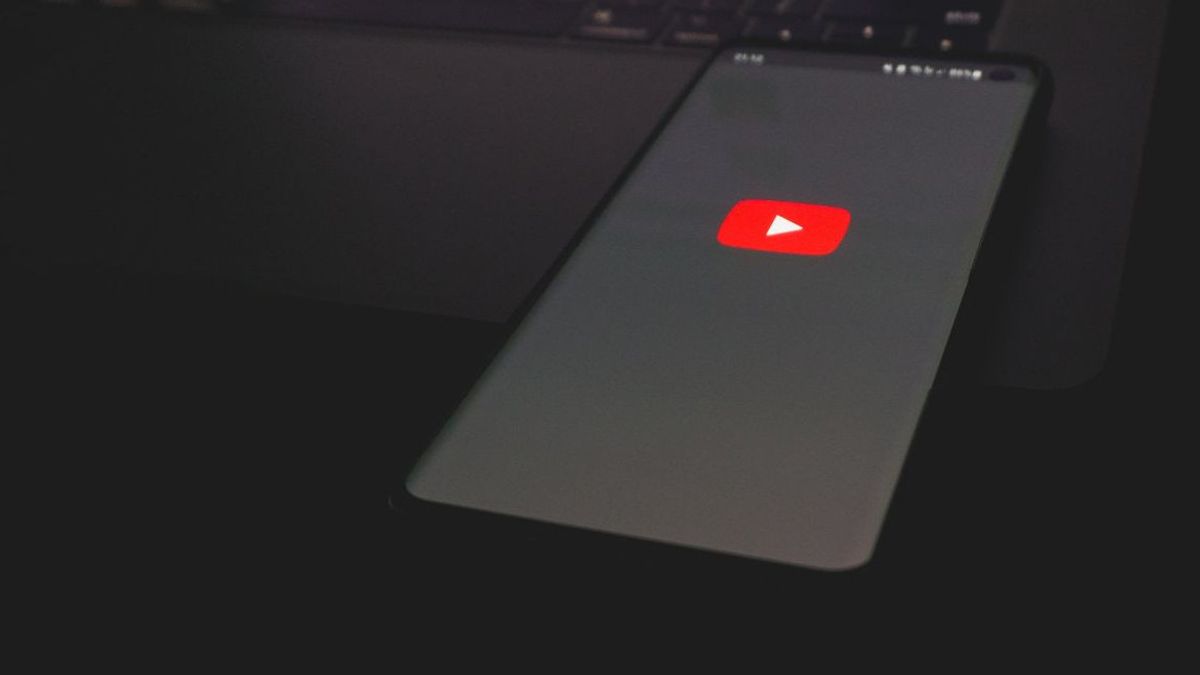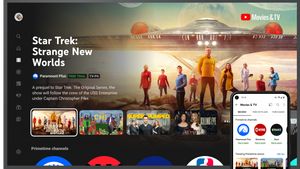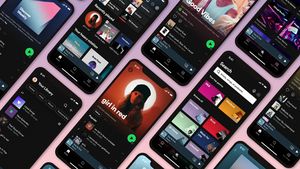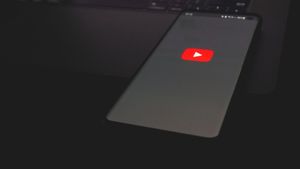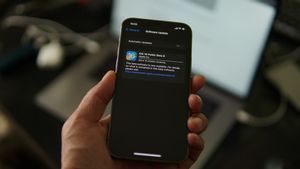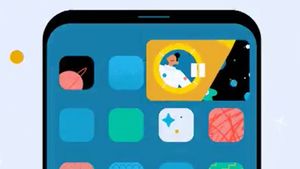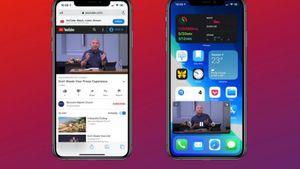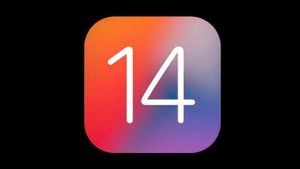JAKARTA - YouTube memiliki fitur yang memungkinkan Anda untuk dapat memutar video di jendela mengambang saat Anda sedang ingin menggunakan aplikasi lain, selain YouTube. Fitur tersebut disebut dengan Picture-in-Picture (PIP).
Syarat Menggunakan Mode Picture-in-Picture YouTube
Penggunaan fitur PIP ini tergantung di mana Anda berada, karena jika Anda berada di Amerika Serikat fitur ini dapat Anda nikmati tanpa harus berlangganan YouTube Premium.
Berbeda jika Anda berada luar Amerika Serikat, termasuk di Indonesia. Jika Anda ingin menggunakan fitur ini, Anda memerlukan langganan Premium untuk menonton video YouTube dalam mode PIP.
Cara Mengaktifkan Mode Picture-in-Picture YouTube di Android
Cara mengaktifkan mode PIP sebenarnya cukup sederhana dan mudah, pertama-tama Anda akan mengaktifkan opsi untuk aplikasi YouTube di pengaturan ponsel Android Anda, lalu gunakan aplikasi itu sendiri untuk mengaktifkan fitur tersebut.
- Mulailah dengan meluncurkan aplikasi Pengaturan ponsel Anda. Kemudian, pilih Aplikasi.
- Pada daftar aplikasi, pilih YouTube.
- Di halaman aplikasi YouTube, pilih Picture-in-Picture.
- Aktifkan opsi Izinkan Picture-in-Picture. Kemudian, tutup Pengaturan.
- Selanjutnya, luncurkan aplikasi YouTube di ponsel Anda. Di pojok kanan atas aplikasi, ketuk ikon profil Anda.
- Pilih Pengaturan > Umum.
- Aktifkan opsi Picture-in-Picture.
BACA JUGA:
Cara Menggunakan Picture-in-Picture YouTube
Untuk menggunakan PIP, putar video dan keluar dari aplikasi YouTube. Video Anda akan terus diputar di jendela mengambang di layar And, bahkan ketika Anda sedang menggunakan aplikasi lain.
Pemutar media mengambang YouTube menawarkan beberapa cara untuk mengontrol pemutaran video Anda. Anda dapat menjeda, menutup, dan memaksimalkan video Anda dari dalam pemutar ini.
- Ubah Posisi Mini-Player: Seret mini-player dan letakkan di mana pun Anda inginkan di layar Anda.
- Jeda Video: Ketuk video di pemutar mini dan pilih tombol jeda.
- Putar Video Berikutnya: Ketuk ikon panah kanan untuk memutar video berikutnya dalam daftar.
- Mendengarkan Audio: Untuk mematikan video dan hanya mendengarkan bagian audio dari video, ketuk ikon headphone.
- Perbesar Video: Kembali ke pengalaman YouTube penuh dengan mengetuk ikon panah ganda.
Tutup Video: Berhenti memutar video dan tutup pemutar mini dengan mengetuk "X" di sudut kanan atas.Pakai Mode Picture-in-Picture, Begini Cara Nonton Video YouTube Sambil Buka Aplikasi Lain